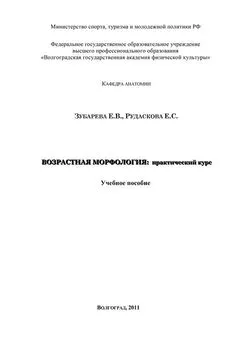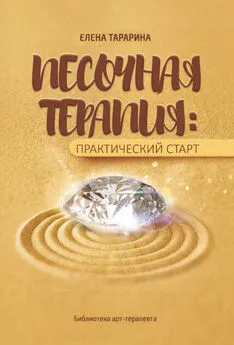Елена Фадеева - 1C: Бухгалтерия 8.0. Практический самоучитель
- Название:1C: Бухгалтерия 8.0. Практический самоучитель
- Автор:
- Жанр:
- Издательство:неизвестно
- Год:неизвестен
- ISBN:нет данных
- Рейтинг:
- Избранное:Добавить в избранное
-
Отзывы:
-
Ваша оценка:
Елена Фадеева - 1C: Бухгалтерия 8.0. Практический самоучитель краткое содержание
Пособие по «1С: Бухгалтерии 8.0» содержит необходимый краткий теоретический материал и практические материалы для успешного освоения программного продукта.
Практический материал представляет сквозную задачу ведения бухгалтерского учета в течение одного квартала на промышленно-торговом предприятии.
Пособие может использоваться как на занятиях с преподавателем, так и для самостоятельного изучения программы. Издание предназначено для слушателей компьютерных курсов; студентов колледжей, лицеев и институтов; широкого круга начинающий пользователей; экономистов, работников финансовых служб, бухгалтеров и менеджеров, работающих ранее с системой «1С: Бухгалтерия 7.7» и предполагающих переход к версии 8.0.
Произведение подготовлено при содействии Агентства деловой литературы «Ай Пи Эр Медиа»
1C: Бухгалтерия 8.0. Практический самоучитель - читать онлайн бесплатно ознакомительный отрывок
Интервал:
Закладка:
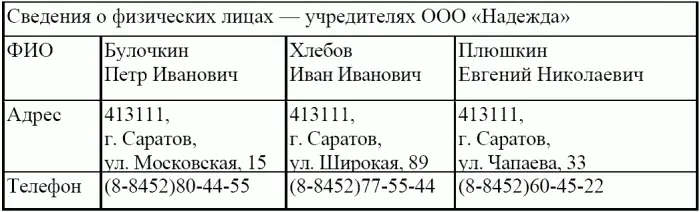
Ввести данные о физических лицах – учредителях ООО «Надежда» в справочник «Контрагенты».
Алгоритм выполнения:
– при открытой форме «Контрагенты» командой Действия → Добавить (либо командой контекстного меню Добавить, либо щелчком по пиктограмме на панели инструментов) вывести на экран форму «Контрагенты: Новый».
– на закладке «Общие» справа от поля «Юр./Физ. лицо» открыть список видов контрагентов и вместо «Юр. лицо» выбрать «Физ. лицо». Эта операция приведет к изменению состава реквизитов, подлежащих за полнению на закладке «Общие».
– заполнить форму данными из таблицы, после чего сохранить их по кнопке ОК.
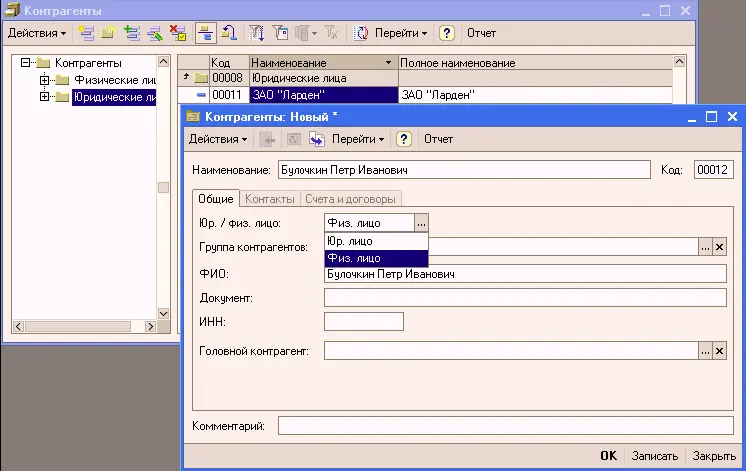
Операция по учету уставного капитала начинается с объявления взноса: перечисления долей зарегистрированного уставного капитала с дебета счета 75.01 в кредит счета 80. В нашем случае, она будет содержать пять проводок (по числу учредителей). Дата проводок определяется датой операции. Распределение долей учредителей определено учредительным договором.
ЗАДАНИЕ ДЛЯ САМОСТОЯТЕЛЬНОГО ВЫПОЛНЕНИЯ
После регистрации новой организации – ООО «Надежда», ее учредители (юридические и физические лица) должны внести в счет уставного фонда деньги наличными и перечислением на расчетный счет.
Согласно учредительным документам уставный капитал ООО «Надежда» составляет 160 000 тыс. рублей.
Доли учредителей распределены следующим образом:
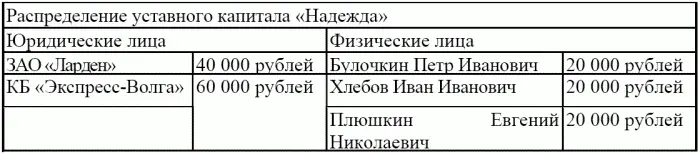
Алгоритм выполнения задания:
16.01.2006 ввести операцию вручную, отражающую в учете формирование уставного капитала ООО «Надежда» (пять проводок).
Контрольная сумма: 160 000 – сумма операции в графе «Сумма операции» списка документом «Операция (бухгалтерский и налоговый учет)».
Остановимся более подробно на технологии ввода первой проводки на примере контрагента ЗАО «Ларден».
командой Проводки → Операция (бухгалтерский и налоговый учет открыть список «Операция (бухгалтерский и налоговый учет)».
Командой Действия → Добавить (либо щелчком по пиктограмме на панели инструментов, либо по команде Добавить контекстного меню, либо нажатием на клавишу клавиатуры Insert) открыть форму нового документа «Операция (бухгалтерский и налоговый учет)».
В шапке формы ввести:
– «Номер» – оставить «по умолчанию», для чего нажать клавишу Enter;
«от» —16.01.2006;
– «Сумма» – пропустить, будет рассчитана автоматически;
– «Содержание» – Учтен уставный капитал, затем нажать клавишу Enter;
В табличной части на закладке «Бухгалтерский учет»:
– командой Действия → Добавить (либо щелчком по пиктограмме на панели инструментов табличной части, либо по команде Добавить контекстного меню, либо нажатием на клавишу клавиатуры Insert) открыть строку для ввода первой проводки;
– «Счет Дт» – номер счета дебета 75.01 (выбором из плана счетов либо набором на клавиатуре);
– «Субконто Дт» – субконто по дебету счета проводки – ЗАО «Ларден» (выбором из справочника «Контрагенты»);
– «Счет Кт» – номер счета кредита – 80.01 (выбором из плана счетов либо набором на клавиатуре);
– «Субконто Кт» – первое субконто по кредиту счета – ЗАО «Ларден» (выбором из справочника «Контрагенты»).
«№ журнала» – номер журнала – УК. Затем командой Действия → Добавить (либо щелчком по пиктограмме на панели инструментов табличной части, либо по команде Добавить контекстного меню, либо нажатием на клавишу клавиатуры Insert) открыть строку для ввода следующей проводки и повторить ввод данных для второго учредителя. По аналогии ввести все пять проводок. В результате форма должна принять вид, представленный на рисунке.
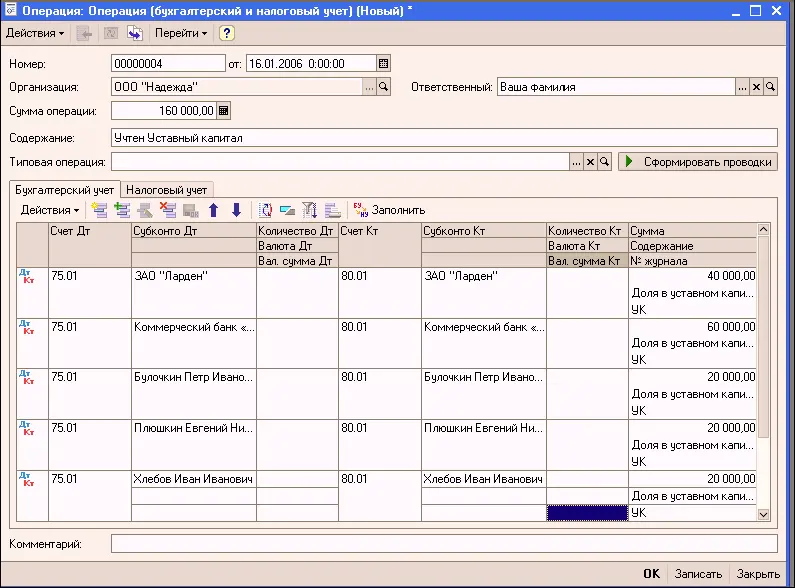
В налоговом учете формирование уставного капитала не отражается. Поэтому в рассматриваемом примере закладка «Налоговый учет» не заполняется.
После ввода пяти бухгалтерских проводок завершить ввод документа щелчком по кнопке ОК. Окно будет закрыто.
Для ускорения процесса ручного ввода идентичных проводок в программе предусмотрено копирование проводок с последующим корректированием содержания копии. Для этого необходимо установить курсор в строку с проводкой (в любую графу проводки), которая является образцом для копирования, и выполнить одно из следующих действий:
– щелкнуть по клавише F9;
– щелкнуть по пиктограмме → (добавить копированием);
– ввести команду главного меню Действия → Скопировать;
– ввести команду контекстного меню Скопировать.
В таблицу будет введена новая строка, графы которой будут заполнены данными, взятыми из строки-образца. В нашем случае, в копии необходимо исправить дату, субконто дебетуемого и кредитуемого счетов, а также сумму проводки, остальные реквизиты подтвердить нажатием на клавишу Enter. После выполнения необходимых исправлений можно опять нажать клавишу F9 и корректировать следующую проводку, а можно щелкнуть по экранной кнопке Записать и только после этого приступить к копированию и коррекции новой проводки.
Кнопка Записать предназначена для записи документа без закрытия формы.
4.2. Просмотр операций и проводок; корректирование проводок
Любую проводку любой операции можно найти и просмотреть в Журнале операций.
Чтобы просмотреть проводки конкретной операции надо установить курсор в строку с записью и ввести команду Действия → Перейти → Журнал проводок (бухгалтерский учет) или Журнал проводок (налоговый учет).
Для одновременного просмотра записей об операциях и проводок текущей операции (при работе с Журналом операций) можно пользоваться кнопкой Проводки на панели инструментов. «По умолчанию» в верхней части окна отображаются реквизиты операции, а в нижней – проводки операции.
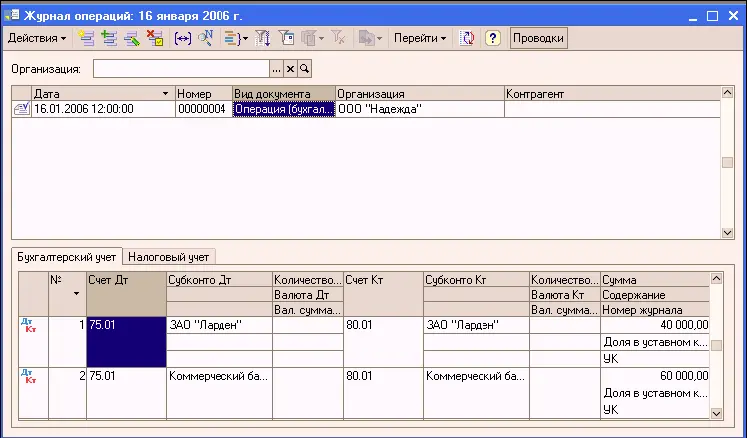
Для отказа от этого режима следует нажать на кнопку Проводки.

ЗАДАНИЕ ДЛЯ САМОСТОЯТЕЛЬНОГО ВЫПОЛНЕНИЯ:
В открытом Журнале операций установить режим одновременного просмотра операции и ее проводок.
Отключить режим одновременного просмотра операции и ее проводок.
Ввести команду просмотра проводок операции от 16.01.2006 (Действие → Перейти → Журнал проводок (бухгалтерский учет).
Читать дальшеИнтервал:
Закладка: